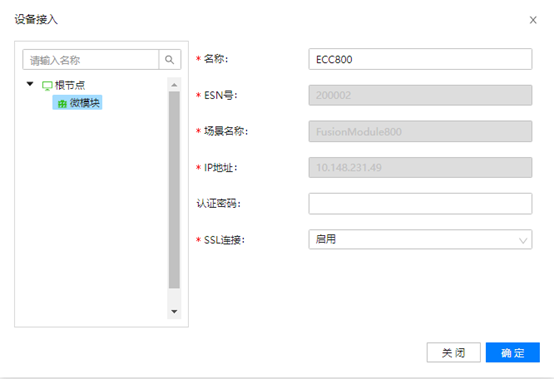更新时间:2022-02-21 GMT+08:00
通过自动发现方式添加设备
通过自动发现方式添加ECC800-Pro设备到微模块、AIO箱体、FusionModule500管理域中。
操作步骤
- 在“组态配置”页面中,单击左上角
 。
。 - 在“未创建设备信息”页面中,单击“操作”列中的“接入”。
- 在“设备接入”对话框中,参见图1填写ECC800-Pro设备的相关参数,单击“确定”。
可在“进度条”页面中查看任务信息,包括“类型”、“设备名称”、“管理域”、“进度”、“状态”、“开始时间”、“结束时间”和“详细信息”。可在“详细信息”中查看操作详情。

- 管理域与ECC800-Pro成功绑定后,ECC800-Pro下的所有设备会在“组态配置”页面中显示并支持手动修改设备名称,但ECC800-Pro下的设备不支持移动或删除,若需要删除,则只能通过删除ECC800-Pro以同步删除ECC800-Pro下的所有设备。
- 不同系统类型的ECC800-Pro可绑定的管理域信息如下:
- 系统类型为FusionModule500的ECC800-Pro可绑定FusionModule500管理域。
- 系统类型为FusionModule800、FusionModule2000或FusionModule5000的ECC800-Pro可绑定微模块。
- 系统类型为FusionModule1000A的ECC800-Pro(FusionModule1000A有布局模式时)可绑定AIO箱体。
- 在ECC800-Pro上设置房间级监控后,同步至NetEco的门禁执行器和摄像机在微模块(机房、网点、子网或连体箱中创建的微模块)中的显示位置与在ECC800-Pro上的布局位置一致。删除ECC800-Pro上的门禁执行器和摄像机后,同步至NetEco的门禁执行器和摄像机仅显示在微模块的未布局设备列表中。
父主题: 接入设备(通过Web客户端)